from selenium import WEBdriver
from selenium.common.exceptions import NoSuchElementException
from selenium.webdriver.common.keys import Keys
from selenium.webdriver.common.by import By
from selenium.webdriver.support.wait import WebDriverWait
from selenium.webdriver.support import expected_conditions as EC
from selenium.webdriver.chrome.options import Options
from selenium.webdriver import ActionChains
import time
import JSON
import os
LG_URL_Login = "https://passport.laGou.com/login/login.html"
cookies_path = "./cookies.json"
class MyException(Exception):
def __init__(self, status, msg):
self.status = status
self.msg = msg
class LaGou:
def __init__(self):
self.login_status = False
self.browser = None
self.__init_browser()
def __init_browser(self):
'''初始化浏览器配置'''
options = Options()
options.add_experimental_option('excludeSwitches', ['enable-automation'])
options.add_experimental_option("prefs", {"profile.managed_default_content_settings.images": 2})
self.browser = webdriver.Chrome(options=options)
self.browser.maximize_window()
self.browser.implicitly_wait(3)
self.wait = WebDriverWait(self.browser, 10)
self.ac = ActionChains(self.browser)
self.browser.get(LG_URL_Login)
def __choose_login_mode(self):
'''通过用户名,密码去登陆'''
# 虽然默认是用户名密码登陆去,确保无误,还是自己点击一下
self.wait.until(EC.presence_of_element_located((By.XPATH, "//*[@data-lg-tj-id='1Us0']")))
self.browser.find_element_by_xpath("//*[@data-lg-tj-id='1Us0']").click()
def __input_user_pwd(self, username, passWord):
self.wait.until(EC.presence_of_element_located((By.XPATH, '//input[@placeholder="请输入密码"]')))
self.wait.until(EC.presence_of_element_located((By.XPATH, '//input[@placeholder="请输入常用手机号/邮箱"]')))
if not username:
username = input("请输入常用手机号/邮箱>>:").strip()
if not password:
password = input("请输入密码>>:").strip()
phone_ele = self.browser.find_element_by_xpath('//input[@placeholder="请输入常用手机号/邮箱"]')
pwd_ele = self.browser.find_element_by_xpath('//input[@placeholder="请输入密码"]')
# 输入账号
phone_ele.clear()
phone_ele.send_keys(username)
# 输入密码
pwd_ele.clear()
pwd_ele.send_keys(password)
def __chick_submit(self):
self.wait.until(EC.presence_of_element_located((By.XPATH, "//*[@data-lg-tj-id='1j90']")))
self.browser.find_element_by_xpath("//*[@data-lg-tj-id='1j90']").click()
def __judge_login_successful(self):
'''判断是否登陆成功'''
# 判断class属性 user_dropdown
try:
self.browser.find_element_by_xpath("//*[@class='user_dropdown']")
return True
except NoSuchElementException:
return False
def __pull_down_page(self):
'''首先拉钩它是没有懒加载的,所以我们只需要下拉一次就好了,所以while循环可以注释掉'''
height = self.browser.execute_script("return document.body.scrollHeight;")
js = "window.scrollTo(0, {});".fORMat(height)
self.browser.execute_script(js)
return self.browser.page_source
# while True:
# now_height = self.browser.execute_script("return document.body.scrollHeight;")
# if height == now_height:
# return self.browser.page_source
# js = "window.scrollTo({}, {});".format(height, now_height)
# self.browser.execute_script(js)
# height = now_height
def __judge_ele_exist_by_xpath(self, xpath):
'''通过xpath,判断是否存在这个元素'''
try:
self.browser.find_element_by_xpath(xpath)
return True
except NoSuchElementException:
return False
def __click_next_page(self):
'''点击下一页'''
self.wait.until(EC.presence_of_element_located((By.XPATH, "//span[@class='pager_next ']")))
self.browser.find_element_by_xpath("//span[@class='pager_next ']").click()
def __search_job(self, job_name):
'''输入查询的job信息'''
# 首先在搜索职位之前呢,会弹回一个框框,默认选择全国站,
# 之所以会有这个框框,那是因为你不是在登陆状态下访问这个url,如果是登陆的,那么不会出现
try:
self.browser.find_element_by_link_text("全国站").click()
except NoSuchElementException:
pass
# 搜索职位
try:
# self.wait.until(EC.presence_of_element_located((By.XPATH, "//*[@id='search_input']")))
search_ele = self.browser.find_element_by_xpath("//*[@id='search_input']")
except NoSuchElementException:
search_ele = self.browser.find_element_by_xpath("//*[@id='keyword']")
search_ele.click()
search_ele.clear()
search_ele.send_keys(job_name, Keys.ENTER)
def __del__(self):
# 10秒之后,关闭一些资源
self.browser.close()
def login(self, username: str = None, password: str = None, load_cookies: bool = True):
if load_cookies and os.path.exists(cookies_path):
# 使用保存再文件中的cookies去访问页面
with open(cookies_path, "r", encoding="utf-8") as f:
cookies = json.loads(f.read())
# 将cookies添加进去
for cookie in cookies:
self.browser.add_cookie(cookie)
# 访问登陆页面,如果是登陆页面表示cookie失效了,cookies没有的失效的情况就是重定向到首页
self.browser.get(LG_URL_Login)
if self.__judge_login_successful():
print("登陆成功....")
return True
else:
print("cookies已经失效....")
# 删除刚刚添加的cookies
self.browser.delete_all_cookies()
self.browser.refresh()
self.__choose_login_mode()
self.__input_user_pwd(username, password)
self.__chick_submit()
# 判断是否有极验验证码
# 如果你多试几次,你会发现某次登陆不需要滑动验证码,所以说我们就利用这个,虽然并没有完全解决破解,但是目的最终还是达到了
while True:
time.sleep(1)
if self.__judge_ele_exist_by_xpath("//div[@class='geetest_panel_box geetest_panelshowslide']"):
self.browser.find_element_by_xpath("//a[@class='geetest_close']").click()
time.sleep(1)
self.browser.find_element_by_xpath("//*[@data-lg-tj-id='1j90']").click()
continue
else:
break
if self.__judge_login_successful():
self.login_status = True
# 登陆成功,将cookies保存起来
with open("./cookies.json", "w", encoding="utf-8") as f:
f.write(json.dumps(self.browser.get_cookies()))
print("登陆成功")
return True
else:
print("登陆失败,请检查你的用户名或密码")
return False
def get_job_info(self, job_name: str = None, is_filter: bool = False):
'''用于获取到查询的job'''
if not self.login_status:
self.browser.get("Https://www.lagou.com/")
if not job_name:
job_name = input("请输入查询job的名称>>:").strip()
self.__search_job(job_name)
if is_filter:
# 过滤这个功能不忙实现
pass
# 这里开始就是进行翻页操作了,以及对数据的处理
page = 1
while True:
print("爬取工作职位为>>{} 第{}页数据".format(job_name, page))
# 获取到完毕的页面源码,然后进行提取信息的操作
page_source = self.__pull_down_page()
print(page_source)
# 信息提取完毕,进行翻页操纵
if not self.__judge_ele_exist_by_xpath("//span[@class='pager_next ']"):
print("{} 工作职位爬取完毕...".format(job_name))
break
self.__click_next_page()
time.sleep(2)
# 点击完毕下一页,可能遇到一些反扒措施
if self.browser.current_url == "https://passport.lagou.com/login/login.html":
self.login()
page += 1
if __name__ == '__main__':
lagou = LaGou()
username = ""
password = ""
lagou.login()
保存的cookies只能适用于本次浏览器访问,你关闭浏览器后,再使用cookies登陆,会显示失效。
但我手动登陆拉钩,关闭浏览器。再次访问还是能够访问到我自己的信息。cookies是没有失效的,那估计就是我设置cookies那里有问题吧。



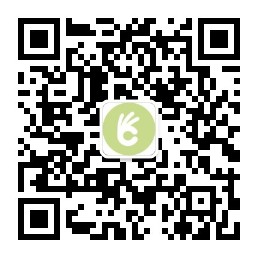
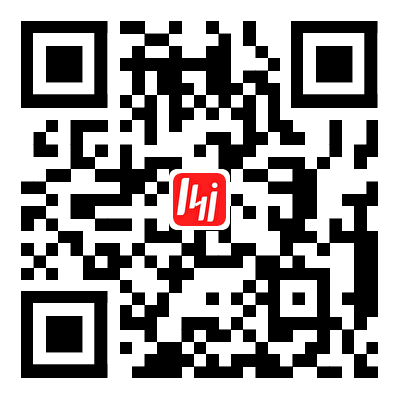


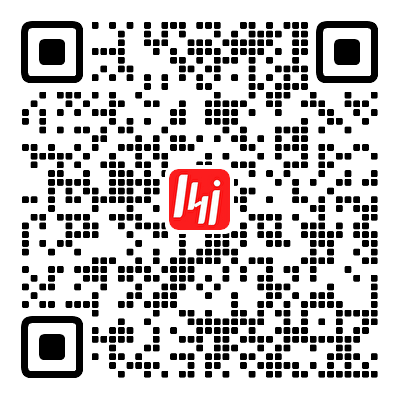
0